プリントの仕上がりや保存ファイルの内容を確認する(試しプリント)
ホールドキュー内に保存したファイルを、部数とプリント範囲を変更してプリントすることができます。プリント結果を確認して、必要に応じて設定を変更します。
1.
 (メインメニュー)→[ホールド]を押す
(メインメニュー)→[ホールド]を押す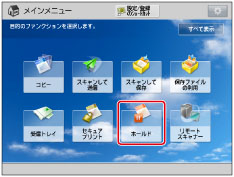
2.
ホールドジョブリストから目的のジョブを選択→[詳細/変更]→[試しプリント]を押す
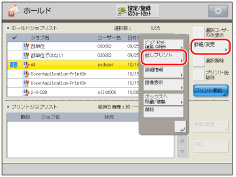
3.
部数、プリント範囲を設定→[プリント開始]を押す
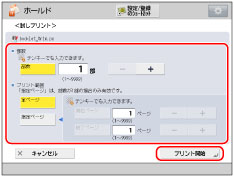
メモ |
プリンタードライバーから投入されたジョブによってはプリント範囲が設定できないジョブがあります。 |
[指定ページ]を選択した場合:
[開始ページ]、[終了ページ]を押して、試しプリントをする最初と最後のページをそれぞれ[-][+]で選択します。
メモ |
[指定ページ]を選択した場合、指定したページ数は、仕上がりのページ数に準じます。 [指定ページ]を選択した場合、ホチキス、パンチ穴、折り、製本、断裁などの処理は行いません。 [指定ページ]は部数が1部の場合のみ有効です。 試しプリント出力後に[全ページ]と[指定ページ]を選択しなおすことはできません。 [指定ページ]を指定した場合、試しプリント出力後に指定したページ数を変更することはできません。 |
4.
[閉じる]を押す
5.
出力された内容を確認→[プリント開始]または設定を変更する